快剪辑电脑版是一款非常好用的视频剪辑软件,帮助用户将各种视频素材进行创意编辑和处理。视频剪辑软件提供了多种强大的编辑功能,用户可以轻松地剪裁、剪辑和合并视频片段,以及添加过渡效果和特效。它还支持视频速度调节、音频混音和字幕添加等功能,使用户能够完全掌控视频的视觉和听觉效果,欢迎有需要的用户到本站下载体验!
图片来源于联想应用商店官方平台,转载请注明
快剪辑电脑版功能
1.专业剪辑 一用即会
精确到帧、高效修剪,支持画面分割、混剪、音频调节等多种剪辑操作
2.电影级滤镜 效果非凡
即使是手机拍摄的视频,也可以通过滤镜,达到媲美电影的惊艳效果
3.免费特效素材,迸发精彩创意
你的视频,值得最好的点缀,特效、音乐、字幕、贴纸、片头、水印,视频素材全免费
4.AI助力,视频创作
前沿AIGC技术加持,视频创作更简单
5.海量版权模板素材
简单易用,满足商用宣传和个人娱乐需求

快剪辑电脑版特色
1.功能丰富,满足各种需求
快剪辑提供了从视频剪辑、特效添加到分享等一系列功能。用户可以轻松进行视频的切割、拼接,甚至精确到每一帧的调整。更有电影级的特效,让你的视频瞬间提升品质。背景音乐、字幕的添加都十分简便,让你的创作更加得心应手。
2.在线视频,录制与观看同步
如果你错过了某个精彩的节目,不必担心,快剪辑的在线视频功能可以帮你录制下来。你可以随时回看,甚至可以边看边录,方便快捷。
3.界面简洁,操作简便
快剪辑的界面设计简洁明了,使得新手用户也能快速上手。其强大的功能在简单的操作下,变得更加人性化,真正做到了“化繁为简”。
总的来说,快剪辑以其丰富的功能、免费素材、简单操作等特点,成为了视频剪辑的新选择。无论你是专业的视频制作者还是新手用户,快剪辑都能满足你的需求,让你轻松享受视频创作的乐趣。
快剪辑电脑版安装步骤
1.从本站下载快剪辑软件包,进入安装向导,点击【极速安装】
2.稍等片刻,快剪辑即可安装成功
快剪辑电脑版更新日志
快剪辑 1.3.1.2034
修复抠图偶现失败的问题
修复部分素材旋转异常问题
快剪辑 1.2.0.4102
1、专业模式下,字幕支持自定义字体
2、优化专业模式下字幕生成卡顿的问题
3、优化保存封面到本地的逻辑
快剪辑 1.2.0.4018
1 优化保存导出,新增对当前画幅长短边的判断
2 上传分享时更改标题字数限制为30个字符
3 修复若干用户反馈的问题
4 修复自动上传分享时不同账号下会互相影响的问题
5 修复了视频下载不能选择分辨率的问题
快剪辑 1.2.0.4034
1、优化专业模式下的调速功能,支持撤销
2、优化保存导出:增加硬编失败和导出黑屏之后重新利用软编导出逻辑
3、专业模式下,新增音频淡入淡出效果选项
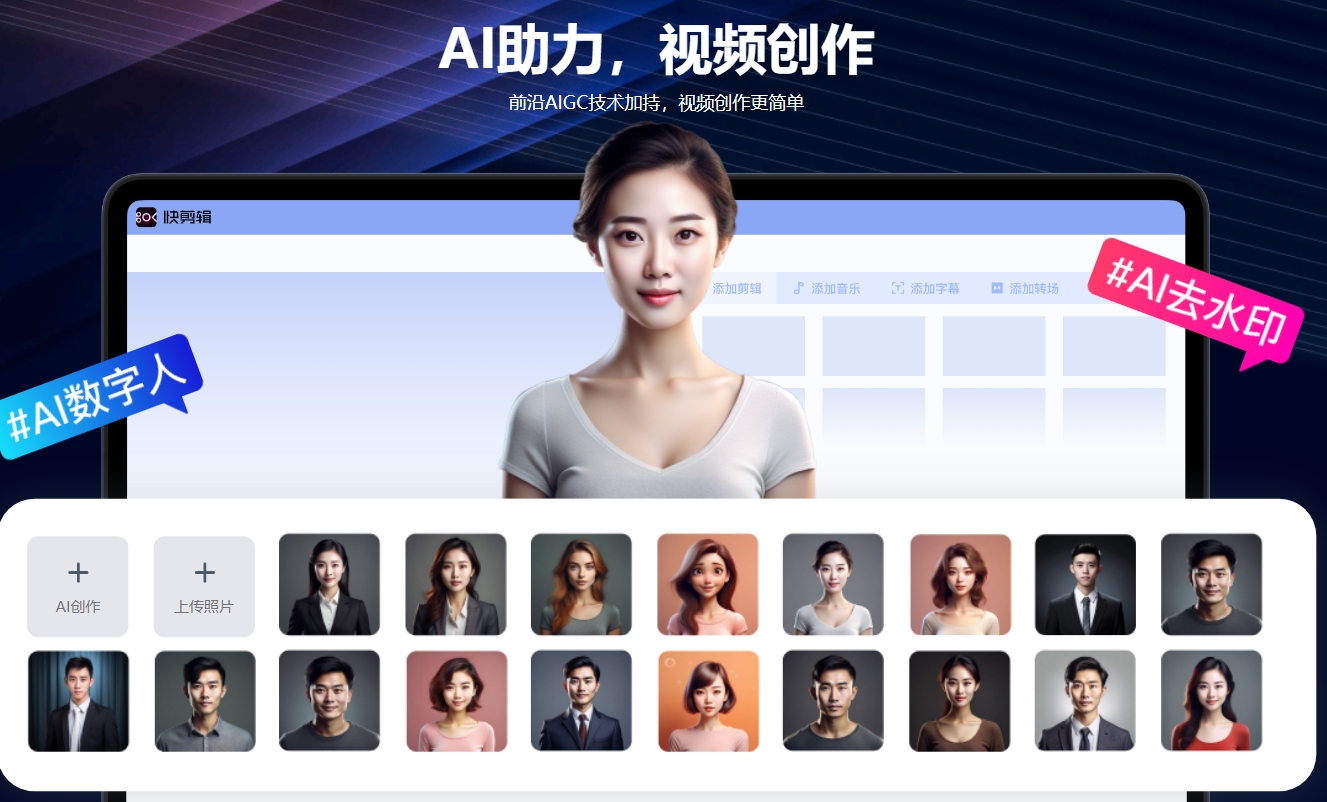
快剪辑电脑版使用方法
旋转视频画面
打开快剪辑,在快剪辑欢迎页右上角视频旋转入口内添加视频,即可实现视频旋转功能,随后保存即可。
调节视频速度,即调快/减慢视频速度
①快速模式下进入视频片段的基础设置,可以选择不同的视频播放速度。
②快剪辑最新版本,专业模式下,新增视频调速功能。点击“调速”按钮调整视频播放速度即可。
更换绑定的分享平台
在分享界面点击红色解除绑定后,再点击该平台绑定新账号即可
关于“添加字幕”的一些基本功能位置
1.专业模式下——添加字幕——VLOG分类——选择“输入大标题”自定义字体、效果、颜色
2.快速模式下——点编辑视频片段——特效字幕——添加字幕后点击“小铅笔”编辑按钮,可自定义字体、大小、颜色、文本颜色、动画效果、出现及持续时间等
3.多行字幕:专业模式下——添加字幕——“资讯”分类——可选择“多行字幕”
4.竖排字幕&滚动字幕:专业模式下——添加字幕——“其他”分类下可进行自主
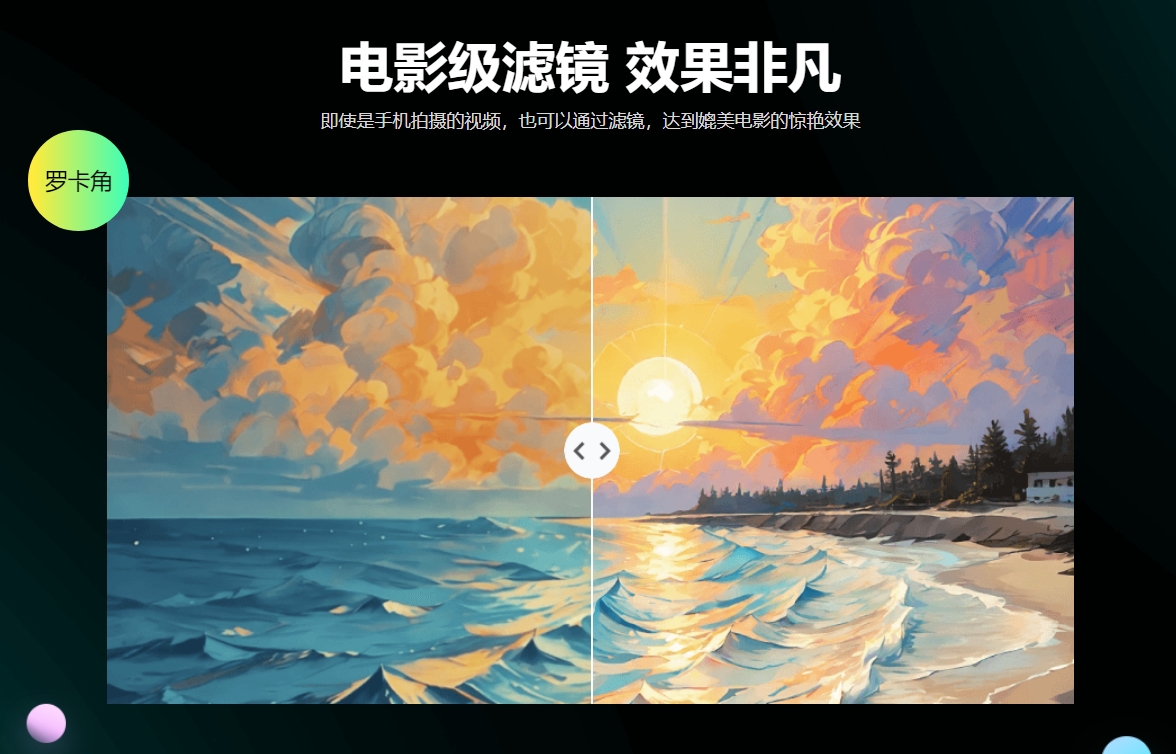
快剪辑电脑版常见问题
录制完的视频 / 导出的视频只有声音,没有画面?
①录制完的视频只有声音没有画面:
建议您升级到最新版的浏览器,并在录制的时候降低一下录制的清晰度试一下~
②导出的视频只有声音没有画面:
建议您关闭下其他软件,并调整下导出的清晰度或者尺寸等后,尝试进行重新导出,如果问题未能解决请尝试在设置中取消“导出时硬件编码选项”再导出试试
导入素材后预览界面白屏,怎么解决?
★如出现此类问题,请按照以下方法尝试解决:
1)升级快剪辑到最新版本后再试一下是否还会出现该问题
2)点击右上角“设置”,在基本设置中取消勾选播放时使用硬件编码,完全退出快剪辑后再重新启动,看是否还会出现该问题’
录屏画面卡,怎么解决?
无论是录制视频还是剪辑视频都需要硬件配置相对较好的电脑才能保证操作流畅。推荐您在台式机或非超薄的笔记本上安装使用快剪辑。同时最好拥有i5以上的CPU和4G以上的内存。
如果您在录制高清视频的过程中感受到明显卡顿,或录制出的视频中有缺帧、白屏等现象,可以尝试切换到标清录制以降低对系统性能的要求。
(补充说明:如果您的cpu型号结尾有U、Y等字样,代表着cpu性能可能较差,无法完成高清视频的录制。)
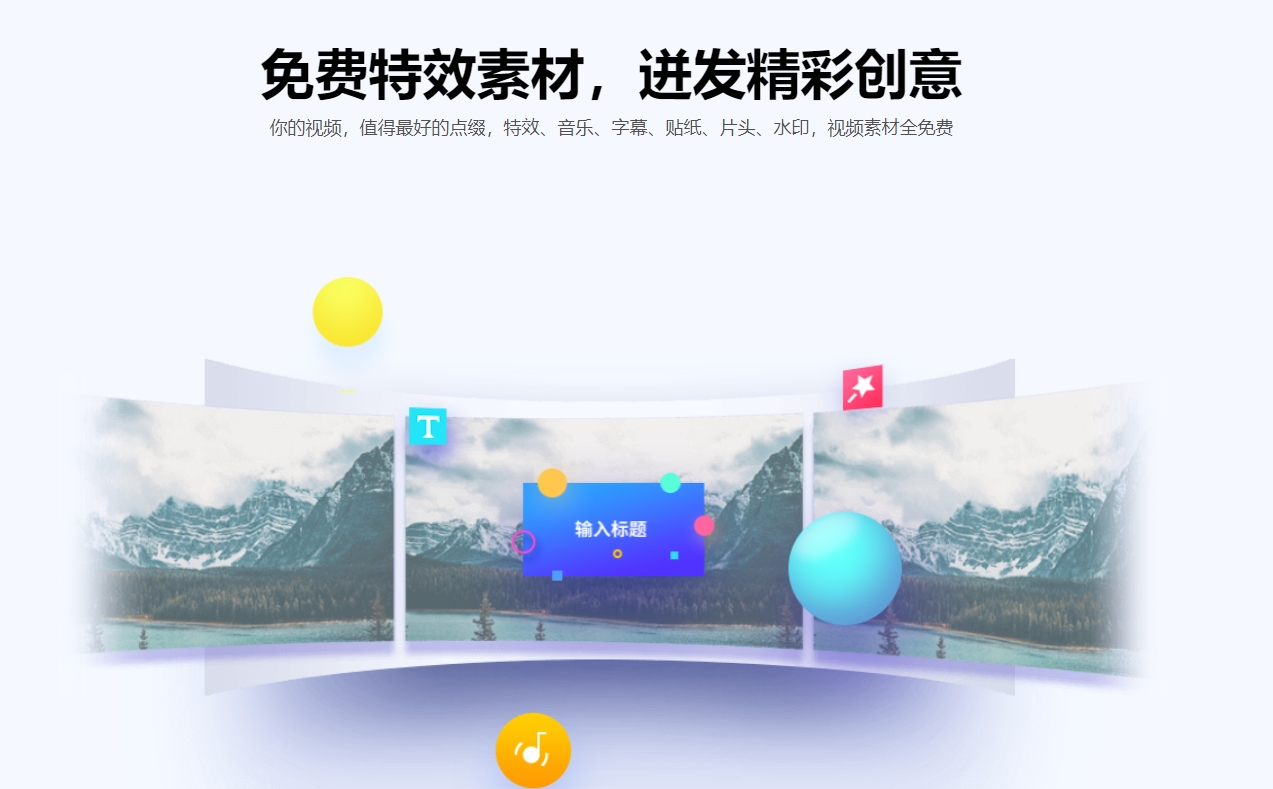
快剪辑电脑版用户评论
NO NO:
一直用的是快剪辑,操作也很简单,用起来也方便。
熟黑熟白:
官方素材就是多,也非常好看,感觉挺不错,反正用快剪辑剪了很多短视频了。
桀骜少年臣:
看网友都力推快剪辑,下载试了一下,确实比其他剪辑视频工具好用。
天子笑分你一坛:
主要用这来为爱豆剪视频的,之前从来没用过,但是发现操作起来简单,新手也没问题。
长白山等一人:
第一款用的剪辑软件,真的很好用。
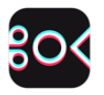

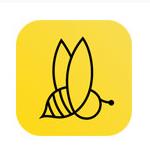 蜜蜂剪辑(专业视频剪辑软件) v1.8.6.7中文商业授权版151M
蜜蜂剪辑(专业视频剪辑软件) v1.8.6.7中文商业授权版151M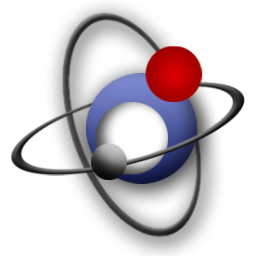 MKVToolNix(mkv制作软件) v75.0中文绿色版42M
MKVToolNix(mkv制作软件) v75.0中文绿色版42M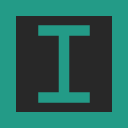 MKV提取器(Inviska MKV Extract) v10.1中文便携版6M
MKV提取器(Inviska MKV Extract) v10.1中文便携版6M 游戏视频录制软件Dxtory 2.0.142中文破解版6.5M
游戏视频录制软件Dxtory 2.0.142中文破解版6.5M 视频去水印软件Apowersoft Watermark Remover 1.4.0.4中文免费版23M
视频去水印软件Apowersoft Watermark Remover 1.4.0.4中文免费版23M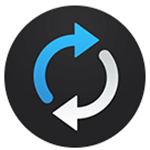 Ashampoo Video Converter 1.0.2.1中文破解版37M
Ashampoo Video Converter 1.0.2.1中文破解版37M 视频格式转换器Total Video Converter v6.0.4中文破解版20M
视频格式转换器Total Video Converter v6.0.4中文破解版20M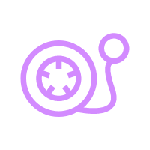 视频压缩工具 v1.0完全免费版20M
视频压缩工具 v1.0完全免费版20M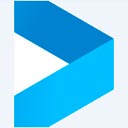 会声会影2019 v22.3.0.347直装破解版1.2G
会声会影2019 v22.3.0.347直装破解版1.2G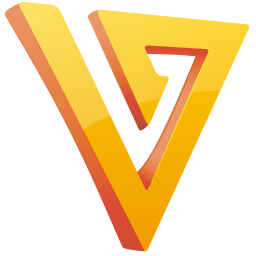 Freemake Video Converter(视频格式转换软件) v4.1.10中文绿色版42M
Freemake Video Converter(视频格式转换软件) v4.1.10中文绿色版42M